아이폰 소프트웨어 ios17 버전이 출시되면서 스탠바이 모드가 새로 생겼습니다. 아이폰을 충전할 때 화면을 가로로 설정하면 시계나 달력, 날씨 등을 표시할 수 있는 일종의 위젯 기능입니다. 오늘은 아이폰 대기 설정과 안 되는 해결법, 끄는 법까지 배워보겠습니다.

우선 아이폰 스탠바이 모드 사용법은 간단합니다. [설정 – 스탠바이] 순서대로 접근하셔서 On/Off 설정만 하시면 됩니다. 스탠바이오프 설정은 녹색이 표시되지 않도록 끕니다. 그 외, 화면 상시 표시나 알림 표시등의 설정도 취향에 따라 선택할 수 있습니다.
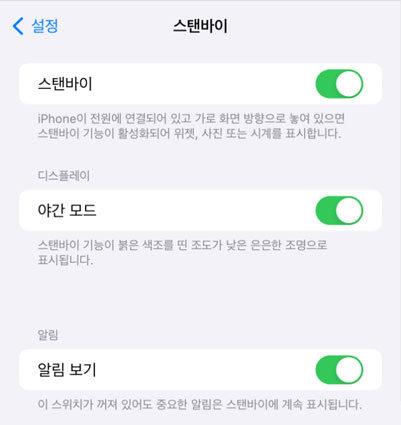
설정되어 있는 경우, iPhone을 옆으로 돌리면 스탠바이 시작 화면이 표시됩니다. 단, 여기서 중요한 점이 있다면 충전 중인 상태여야 합니다. 나는 맥세이프 충전소를 사용하고 있는데 거치대에 옆으로 연결하자마자 아이폰 스탠바이 설정 화면이 등장했습니다.

가장 기본적인 위젯에서는 왼쪽에는 세계시계, 오른쪽에는 달력이 표시되어 있습니다. 여기서 자신의 취향에 맞게 위젯을 꾸미면 되는 방법입니다.보통 스탠바이 화면은 양쪽으로 2분할되어 있다고 생각하시면 됩니다. 그리고 왼쪽, 오른쪽 위젯을 위아래로 넘겨주면 설정한 순서대로 화면이 바뀝니다. 시계부터 스케줄, 주식, 사진, 날씨 등 자신에게 편한 화면으로 장식하면 되죠?화면을 꾹 누르면 다양한 위젯 선택 옵션이 나타납니다. 여기서는 보통 아이폰 화면에서 위젯을 설정하는 느낌과 비슷합니다. 앱마다 위젯 지원 여부가 다르기 때문에 전체적으로 계속 확인하면서 어떻게 꾸미는 작업을 할지 구상하는 것이 좋습니다.화면을 옆으로 넘겨주면 2분할 위젯이 아닌 화면 전체를 하나의 시계, 사진앨범으로 사용할 수 있도록 설정이 바뀝니다. 사진은 특정 앨범을 선택할 수 있으며 시계도 종류가 다양합니다. 거의 일반 시계 화면으로 설정하고 있는 것 같아요.새로운 ios17 기능으로 등장한 아이폰 스탠바이의 설정, 끄는 방법까지 알아봤습니다. 스탠바이가 안 되는 문제가 있을 때는 설정을 켰는지 확인하고 충전 중인 상태에서 옆으로 배치했는지 반드시 확인하세요. 사실 거치대가 없으면 활용하기 어려운 기능이긴 하지만 나름 실용적으로 사용하고 있어서 만족합니다.새로운 ios17 기능으로 등장한 아이폰 스탠바이의 설정, 끄는 방법까지 알아봤습니다. 스탠바이가 안 되는 문제가 있을 때는 설정을 켰는지 확인하고 충전 중인 상태에서 옆으로 배치했는지 반드시 확인하세요. 사실 거치대가 없으면 활용하기 어려운 기능이긴 하지만 나름 실용적으로 사용하고 있어서 만족합니다.